很多小伙伴在使用飞书软件的时候都不知道该怎么给公司添加管理员,分担职责,明晰责任。管理员的作用是非常大的,他能够让公司的职权得到合理的规划以及监督,让企业得到持续
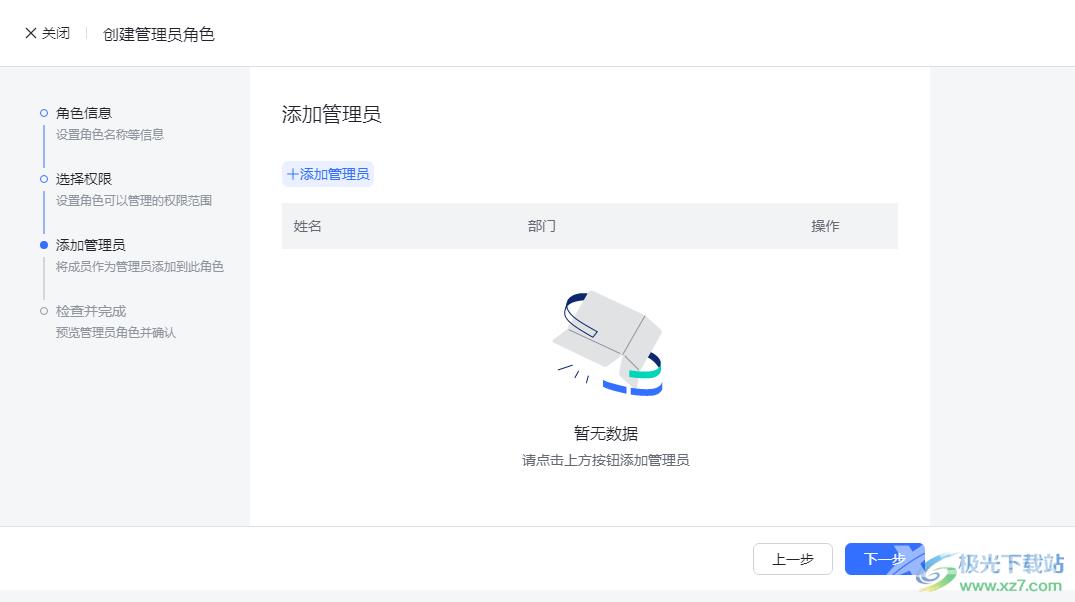
方法步骤
1、第一步,我们先在电脑中打开飞书软件,然后点击左上角的头像图标,再在下拉列表中选择“管理后台”选项
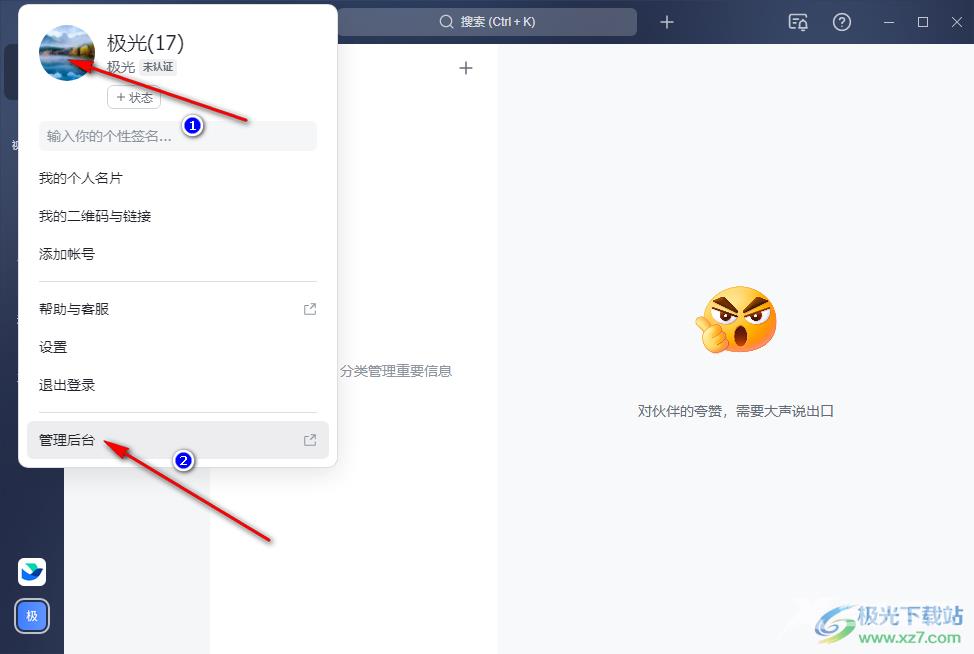
2、第二步,在管理后台页面中,我们找到“分配管理员权限”选项,点击打开该选项
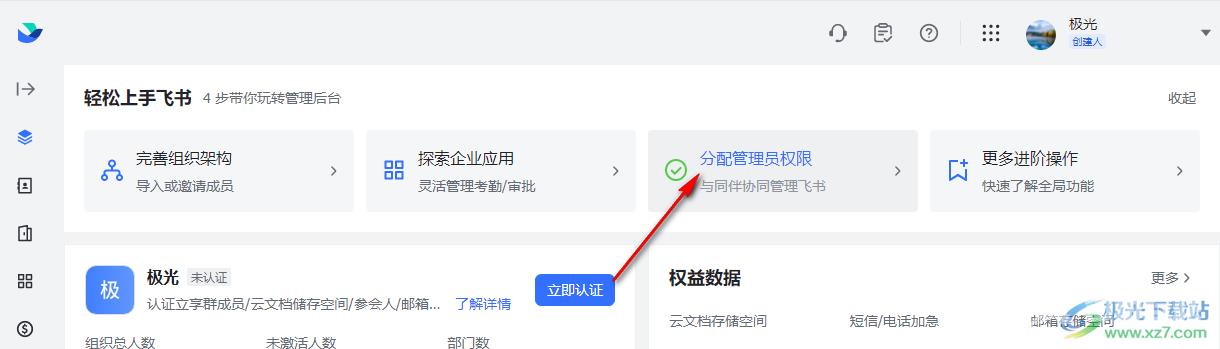
3、第三步,进入管理员权限设置页面之后,我们在该页面的右上角找到并打开“创建角色”选项
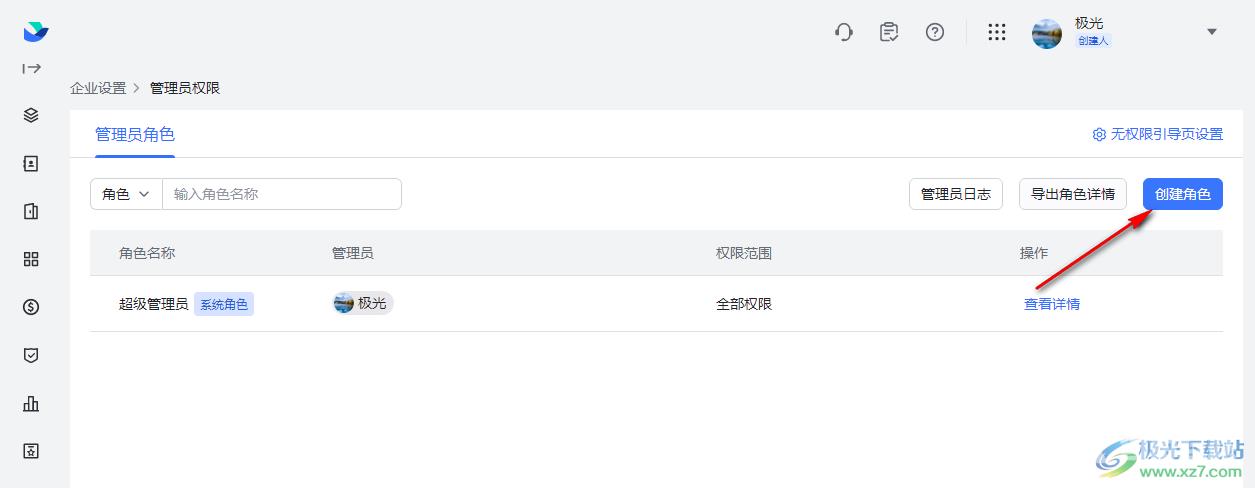
4、第四步,在创建角色页面中,我们输入角色名称并设置好上级管理员角色,接着点击“下一步”选项
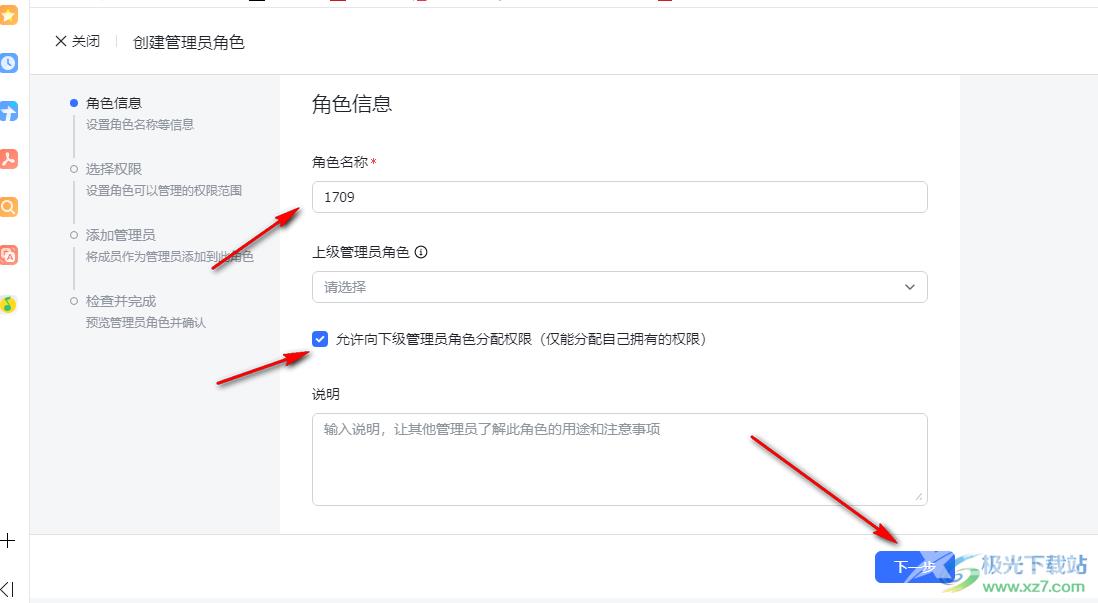
5、第五步,进入权限设置页面之后,我们在该页面中将该管理员需要的权限进行勾选,然后点击“下一步”选项
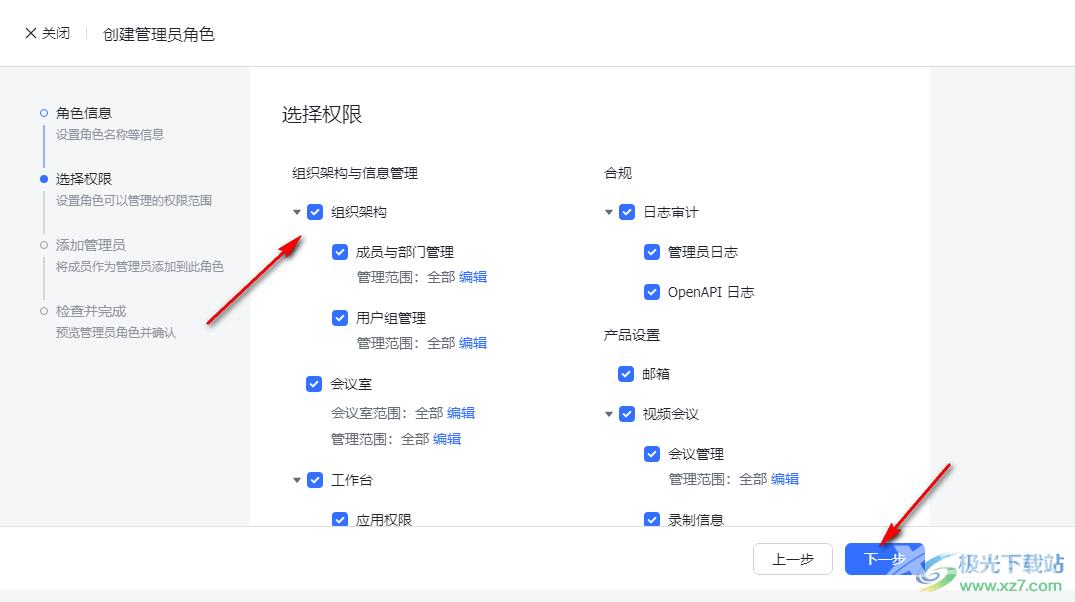
6、第六步,进入添加管理员页面之后,我们点击“添加管理员”选项,然后在弹框中选择一个员工,将其设置为管理员,接着点击“下一步”选项
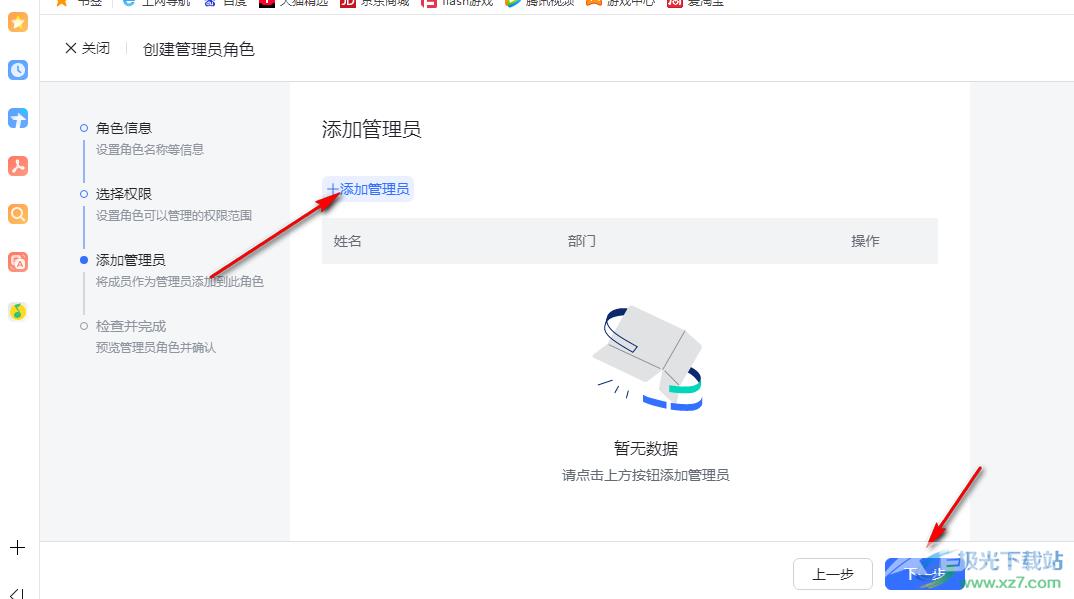
7、第七步,进入最后的检查页面之后,我们在该页面中确认信息是否存在问题,没有问题的话直接点击“创建角色”选项即可
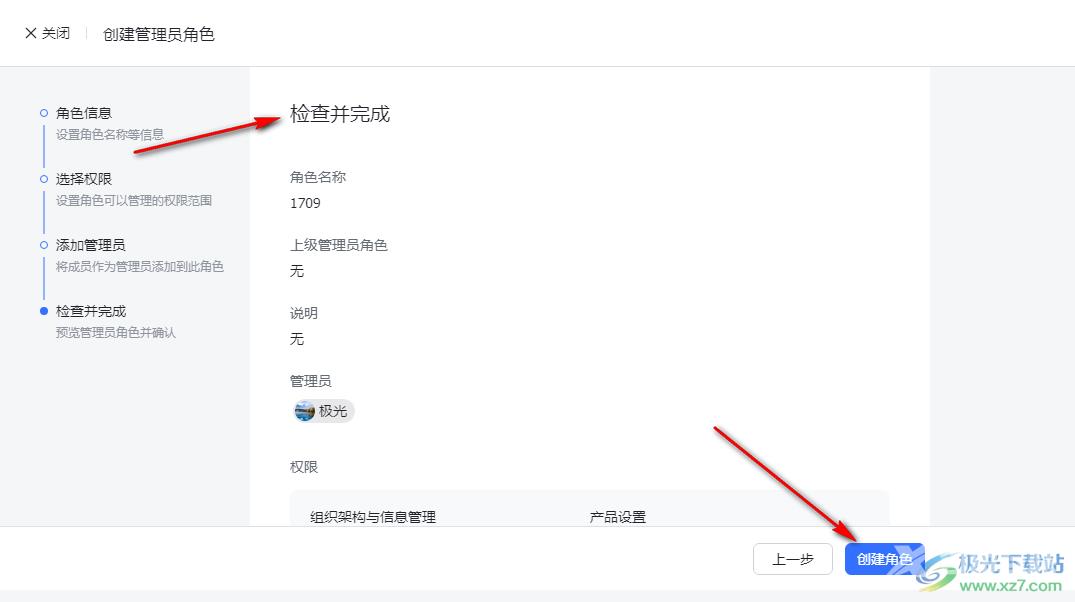
以上就是小编整理总结出的关于飞书添加管理员的方法,我们打开飞书软件,再点击管理后台选项,接着在后台页面中点击分配管理员权限,最后按照提示完成管理员的设置即可,感兴趣的小伙伴快去试试吧。
